win10任务栏显示所有图标的方法 win10任务栏怎么显示所有图标
更新时间:2023-05-25 14:58:22作者:zheng
在win10电脑上的任务栏会显示一些图标,而有些图标时隐藏起来的,那么该如何显示全部图标呢?今天小编就给大家带来win10任务栏显示所有图标的方法,操作很简单,跟着小编一起来操作吧。
具体方法:
1.在屏幕左下角位置我们点击Win10图标。
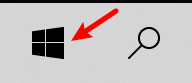
2.然后我们点击设置按钮,如下图所示。
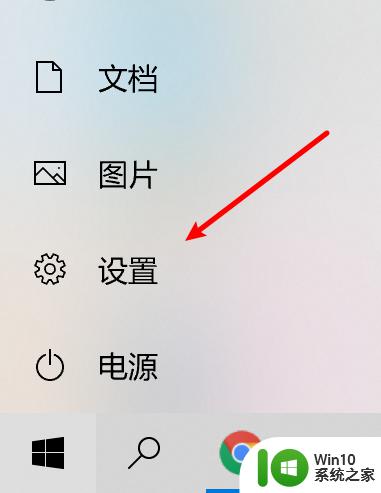
3.在设置界面中我们选择个性化设置。
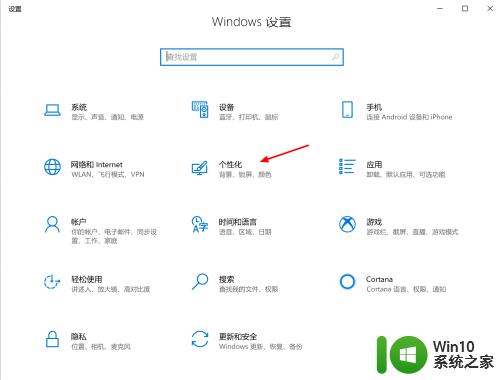
4.在个性化设置界面中我们点击任务栏按钮。
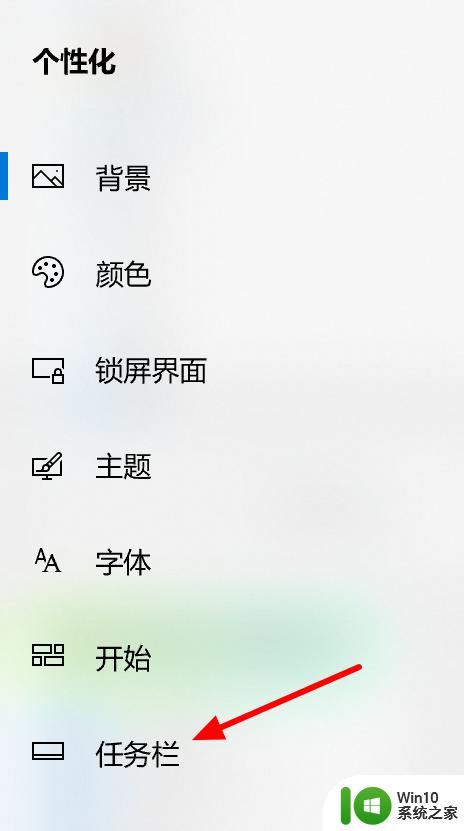
5.在任务栏设置界面中找到“通知区域”并点击“选择哪些图标显示在任务栏上”。
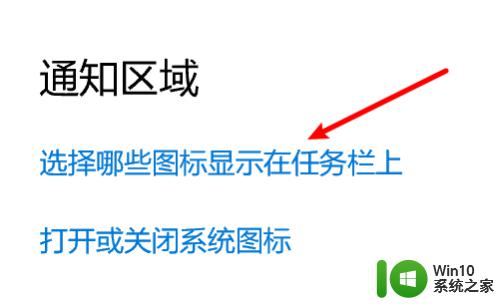
6.最后我们开启“通知区域始终显示所有图标”即可。

以上就是win10任务栏显示所有图标的方法的全部内容,如果有遇到这种情况,那么你就可以根据小编的操作来进行解决,非常的简单快速,一步到位。
win10任务栏显示所有图标的方法 win10任务栏怎么显示所有图标相关教程
- 设置win10系统任务栏通知区域显示所有图标的方法 如何让win10任务栏通知区域显示所有图标
- win10任务栏显示图标的方法 win10怎么设置显示任务栏图标
- win10任务栏应用图标消失 Win10任务栏应用图标不显示怎么解决
- win10让任务栏显示缩略图的方法 win10任务栏缩略图显示设置
- win10任务栏无法点击怎么办 win10任务栏无法显示图标怎么处理
- win10任务栏右下角不显示图标的修复方法 win10任务栏右下角不显示图标什么原因
- win10显示隐藏图标的方法 win10如何在任务栏上显示隐藏图标
- win10有线网络已经连接 任务栏不显示 win10任务栏右下角没有显示网络连接图标怎么办
- win10任务栏微信为何图标不显示解决方法 Win10任务栏微信图标不显示的解决方案
- win10设置任务栏图标显示或隐藏的方法 win10怎么设置任务栏图标隐藏或显示
- 让win10任务栏图标居中显示的设置方法 如何让win10任务栏图标居中显示
- win10任务栏图标显示错乱怎么办 win10任务栏图标显示不正常怎么办
- 蜘蛛侠:暗影之网win10无法运行解决方法 蜘蛛侠暗影之网win10闪退解决方法
- win10玩只狼:影逝二度游戏卡顿什么原因 win10玩只狼:影逝二度游戏卡顿的处理方法 win10只狼影逝二度游戏卡顿解决方法
- 《极品飞车13:变速》win10无法启动解决方法 极品飞车13变速win10闪退解决方法
- win10桌面图标设置没有权限访问如何处理 Win10桌面图标权限访问被拒绝怎么办
win10系统教程推荐
- 1 蜘蛛侠:暗影之网win10无法运行解决方法 蜘蛛侠暗影之网win10闪退解决方法
- 2 win10桌面图标设置没有权限访问如何处理 Win10桌面图标权限访问被拒绝怎么办
- 3 win10关闭个人信息收集的最佳方法 如何在win10中关闭个人信息收集
- 4 英雄联盟win10无法初始化图像设备怎么办 英雄联盟win10启动黑屏怎么解决
- 5 win10需要来自system权限才能删除解决方法 Win10删除文件需要管理员权限解决方法
- 6 win10电脑查看激活密码的快捷方法 win10电脑激活密码查看方法
- 7 win10平板模式怎么切换电脑模式快捷键 win10平板模式如何切换至电脑模式
- 8 win10 usb无法识别鼠标无法操作如何修复 Win10 USB接口无法识别鼠标怎么办
- 9 笔记本电脑win10更新后开机黑屏很久才有画面如何修复 win10更新后笔记本电脑开机黑屏怎么办
- 10 电脑w10设备管理器里没有蓝牙怎么办 电脑w10蓝牙设备管理器找不到
win10系统推荐
- 1 番茄家园ghost win10 32位官方最新版下载v2023.12
- 2 萝卜家园ghost win10 32位安装稳定版下载v2023.12
- 3 电脑公司ghost win10 64位专业免激活版v2023.12
- 4 番茄家园ghost win10 32位旗舰破解版v2023.12
- 5 索尼笔记本ghost win10 64位原版正式版v2023.12
- 6 系统之家ghost win10 64位u盘家庭版v2023.12
- 7 电脑公司ghost win10 64位官方破解版v2023.12
- 8 系统之家windows10 64位原版安装版v2023.12
- 9 深度技术ghost win10 64位极速稳定版v2023.12
- 10 雨林木风ghost win10 64位专业旗舰版v2023.12